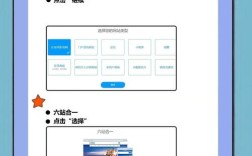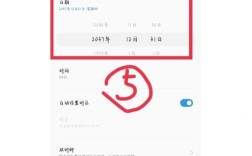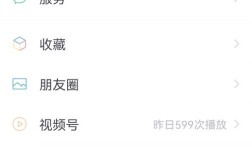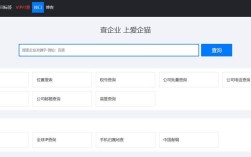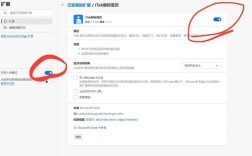在Excel中实现动态考核功能,可以通过结合数据验证、条件格式、公式函数及图表联动等技术,构建一套灵活可更新的考核管理系统,其核心思路是将基础数据与考核结果动态关联,当源数据发生变化时,考核结果能自动更新,同时支持多维度筛选和可视化展示。
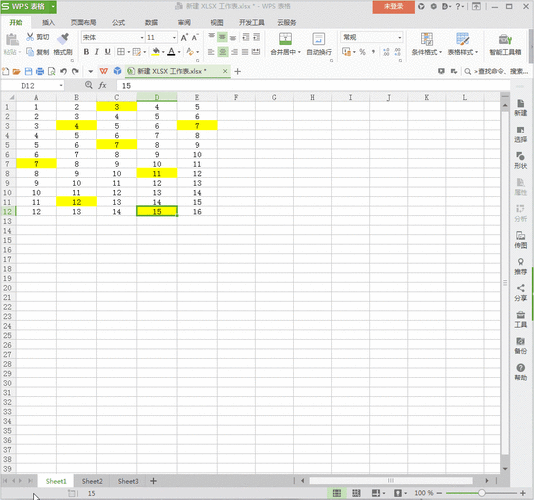
需建立基础数据表,包含员工信息、考核指标、评分标准等字段,创建“员工基础信息”表(包含员工编号、姓名、部门等)和“考核评分记录”表(包含考核周期、指标项、得分、权重等),在“考核评分记录”表中,使用数据验证功能设置下拉菜单,确保指标项和评分人输入规范,选中“指标项”列,通过“数据验证-序列”来源预设“工作质量”“工作效率”“团队协作”等选项,避免手动输入错误。
设计考核结果汇总表,利用公式自动计算加权得分和总评,假设考核指标权重已知,可在汇总表中使用SUMIFS函数多条件求和,再用SUMPRODUCT函数计算加权总分,公式“=SUMPRODUCT((考核评分记录!B2:B100=A2)*(考核评分记录!D2:D100),考核评分记录!E2:E100)”可计算员工A2的加权得分(D列为得分,E列为权重),结合IF函数可设置等级判定,如“=IF(加权得分>=90,"优秀",IF(加权得分>=80,"良好","待改进"))”。
为提升动态性,可使用条件格式直观展示考核结果,对总评列设置“数据条”格式,或根据得分高低自动标红(低于60分)或标绿(高于90分),利用数据透视表实现多维度分析,插入数据透视表后,将“部门”拖至行区域,“考核等级”拖至列区域,“员工编号”拖至值区域(计数),即可快速生成各部门考核等级分布统计,且源数据更新后透视表右键刷新即可同步。
对于动态图表展示,可插入“切片器”联动数据透视表和图表,为数据透视表添加“部门”和“考核周期”切片器,选择特定部门或周期时,图表和透视表数据同步筛选,实现动态交互,使用OFFSET和COUNTA函数定义动态名称,可使图表数据范围随记录自动扩展,定义名称“动态得分”为“=OFFSET(考核评分记录!$A$1,0,0,COUNTA(考核评分记录!$A:$A),1)”,在图表数据源中引用该名称,新增员工数据时图表自动更新。
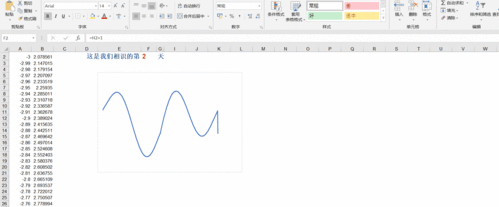
为提升用户体验,可设置保护工作表,仅允许编辑特定区域(如评分记录表),防止误修改公式和格式,通过“审阅-保护工作表”设置密码,并使用“数据验证-输入信息”添加提示,指导用户正确输入数据。
相关问答FAQs:
-
如何解决考核指标权重变更时,汇总表结果不自动更新的问题?
答:确保权重数据已定义为名称(如“权重”),并在SUMPRODUCT公式中引用该名称,若权重在单独表格中,可将权重表转换为Excel表(Ctrl+T),公式通过结构化引用(如“权重[权重列]”)自动扩展,避免因行列增减导致引用错误。 -
动态考核系统中,如何实现不同部门考核标准差异化?
答:可创建“部门考核标准”表,存储各部门各指标的权重和得分阈值,在汇总表中使用VLOOKUP或XLOOKUP函数根据员工部门匹配对应标准,=XLOOKUP(B2,部门考核标准!A:A,部门考核标准!B:B)”,B2为员工部门,A列为部门列表,B列为对应权重,使计算结果自动适配部门规则。